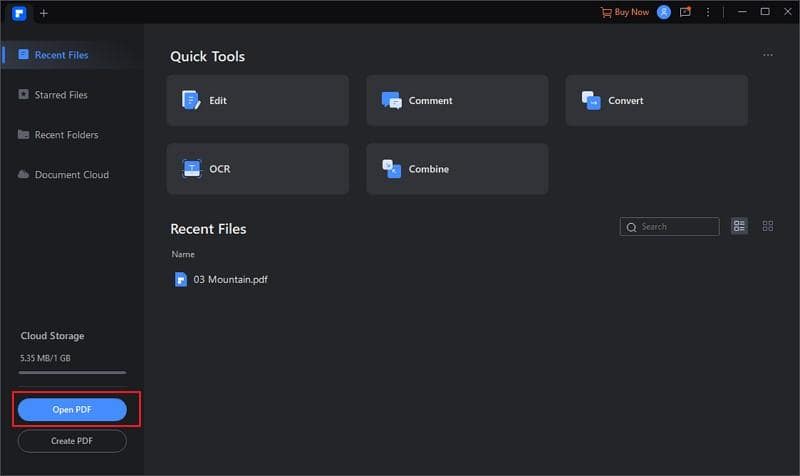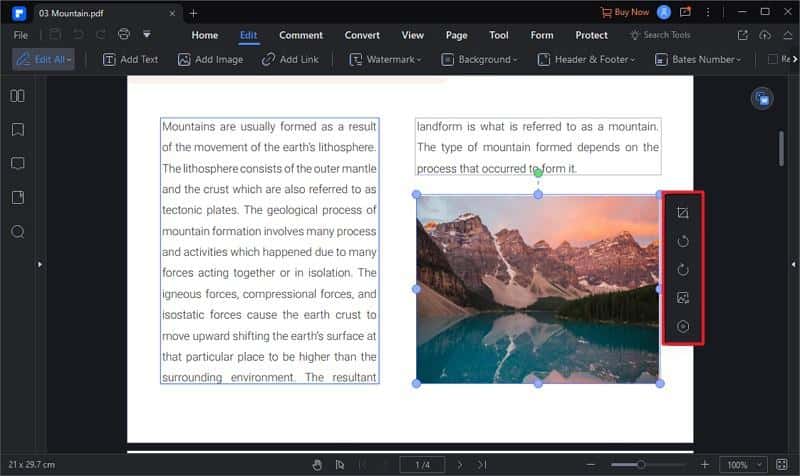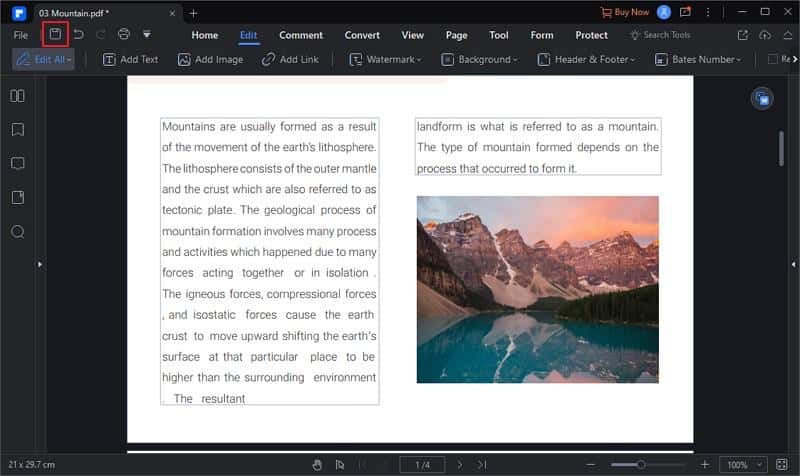Как отредактировать ваши PDF-файлы до совершенства?
5 минута. читать
Опубликовано
Прочтите нашу страницу раскрытия информации, чтобы узнать, как вы можете помочь MSPoweruser поддержать редакционную команду. Читать далее
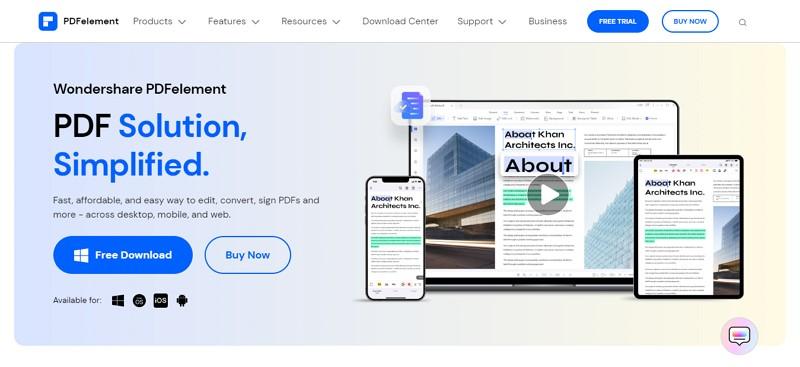
Спонсоров
При корректуре PDF-документов мы часто сталкивались с грамматическими ошибками или ошибками, связанными с изображениями. Поскольку вы не можете редактировать PDF-файлы, что делать? Вы не можете создать весь PDF-файл с нуля, верно? Вот где PDF-редактор может помочь вам выйти из таких ситуаций. Бесплатный PDF-редактор с мощной функцией редактирования позволит вам редактировать PDF-файлы, добавлять или удалять изображения и многое другое. В сегодняшней статье мы познакомим вас с мощным редактором PDF и с тем, как он может помочь вам в редактировании PDF-файлов.
Часть 1. Зачем вам нужен PDF-редактор для редактирования PDF-документа?
Прежде чем приступить к основному вопросу о том, как вы можете редактировать PDF-документы. Во-первых, нам нужно знать, почему нам нужно вносить изменения в файлы PDF в первую очередь.
1. Онлайн-обучение
Использование файлов PDF имеет важное значение, когда речь идет об онлайн-обучении. Будь то академические заметки, онлайн-экзамены или презентации, PDF-файлы являются основой онлайн-обучения. Неизвестные ошибки типичны при подготовке PDF-файлов, особенно для преподавателей, постоянно перегруженных работой. Вот почему надежный редактор PDF должен быть ценным помощником при исправлении файлов PDF.
2. Академические документы
Хороший редактор PDF может помочь учащимся различными способами, чтобы они могли изменять или вносить изменения в файлы PDF, не беспокоясь о создании нового файла с нуля. Потрясающе, верно? Общеизвестно, что студенты в настоящее время используют PDF-файлы для большей части своих занятий, поэтому они также приобретают легко работающий редактор PDF, который позволяет им вносить изменения в PDF для экономии времени и энергии.
3. Бизнес-шаблоны
Для найма компании выпускают шаблоны, которые содержат всю информацию о компании и структуру заработной платы для конкретной должности. Действительно, не всем кандидатам будет предоставлен один и тот же шаблон из-за дифференциации ролей и должностей. Вот почему PDF-редактор является важным инструментом, который позволяет любому вносить изменения в шаблон в соответствии с различным характером работы. Это метод спасения жизни, особенно для крупных компаний.
4. Сопроводительные письма и предложения
Фриланс — один из масштабных мировых рынков. У фрилансеров обычно есть образцы сопроводительных писем и предложений, которые они модифицируют в соответствии с требованиями рекрутеров. Но ведь никто не может писать предложения с нуля всякий раз, когда устраивается на работу, верно? Это не только отнимет много времени, но и повредит вашей энергии. Вот почему PDF-редактор является идеальным инструментом для выбора, который позволяет редактировать текст, чтобы вы могли отправлять предложения, не теряя времени.
Часть 2: Ответ на вопрос «Как?»: Wondershare PDFelement
Теперь, когда вы знаете о различных причинах, по которым вам нужен PDF-редактор, у вас должен возникнуть вопрос о том, какой из них является надежным редактором PDF в Интернете, верно? Что ж, не волнуйтесь, у нас есть отличный первоклассный бесплатный PDF-редактор, который можно порекомендовать. Wondershare PDFelement. Благодаря привлекательному и простому в использовании интерфейсу вы можете эффективно использовать его для беспрепятственного редактирования PDF-файлов. Он совместим с системами Mac, Windows, Android и iOS, а также предлагает онлайн-версию для удобства.
Благодаря этому фантастическому инструменту для редактирования PDF теперь вы можете эффективно редактировать, упорядочивать, комментировать и вставлять изображения и гиперссылки в файл(ы) PDF. PDFelement предлагает бесплатную пробную версию, которая включает в себя все основные инструменты редактирования, так что вы можете пользоваться ценными опциями без какой-либо оплаты; круто, правда? Более того, замечательная функция Document Cloud позволит вам без проблем перенести важные документы в облако. Итак, теперь вы знаете, какой PDF-редактор выбрать, когда вам нужно редактировать PDF-файлы, верно?
Часть 3. Как редактировать PDF-документ в PDFelement?
Wondershare PDFelement предлагает быстрый процесс, который даже новичок может использовать для редактирования PDF-файлов без каких-либо ограничений. В этом кратком руководстве мы расскажем вам, как редактировать PDF-файлы, так что давайте начнем:
Шаг 1: Запустите PDFelement на своем компьютере
Во-первых, запустите PDFelement на своем компьютере. В левом нижнем углу интерфейса выберите «Открыть PDF». Теперь откроется небольшое всплывающее окно, в котором вы можете выбрать PDF-файл, который хотите отредактировать.
Шаг 2. Отредактируйте текст PDF-файла
После этого нажмите «Изменить» на верхней панели инструментов. Теперь текст и все остальные данные PDF можно будет редактировать без ограничений. Вы можете выбрать любой текст, который хотите отредактировать, и появится панель редактирования. Вы можете изменить текст на различные шрифты, различные размеры текста и цвета. Вы также можете сделать текст полужирным, курсивом или подчеркнутым.
Шаг 3: отредактируйте или замените изображения
Выберите изображение, которое хотите отредактировать; теперь панель редактирования будет отображаться с правой стороны изображения. Будут доступны такие параметры, как замена, поворот влево или вправо и обрезка. Будет доступна еще одна опция «Редактировать изображение», позволяющая пользователю редактировать изображение с дополнительными функциями, такими как внешний вид, который сделает изображение насыщенным. Кроме того, вы можете вращать, переворачивать или изменять размер изображения.
Шаг 4: Сохраните отредактированный PDF-файл
После редактирования файла PDF вы можете сохранить измененный файл, щелкнув значок «Буфер обмена/дискета» в верхнем левом углу рядом с параметром «Файл». После сохранения вы можете легко поделиться измененным PDF-файлом с кем угодно.
Заключение
Wondershare PDFelement — идеальный бесплатный редактор PDF что позволяет пользователям без проблем редактировать свои PDF-файлы. Это бесплатно и легко маневрировать, экономя вашу энергию и время благодаря надежному процессу редактирования. Так что больше не нужно работать с нуля, если вы допустили ошибку в PDF.